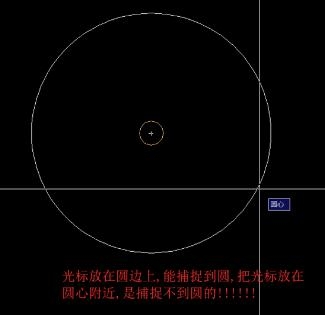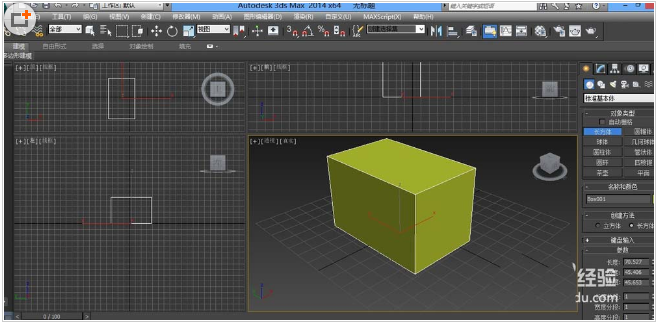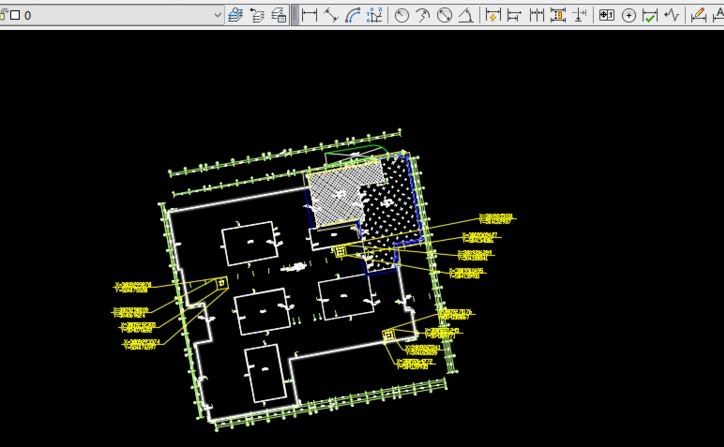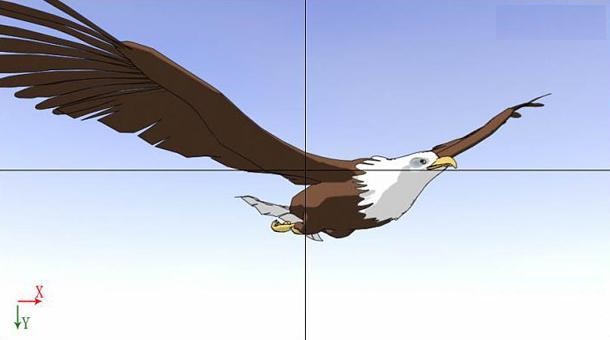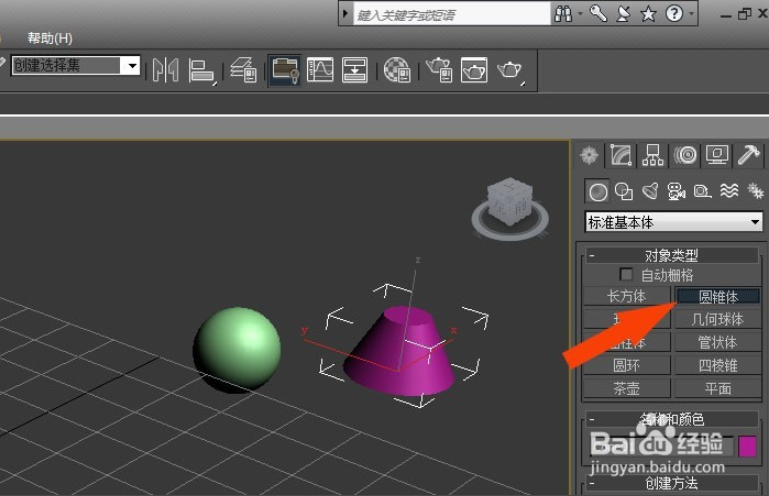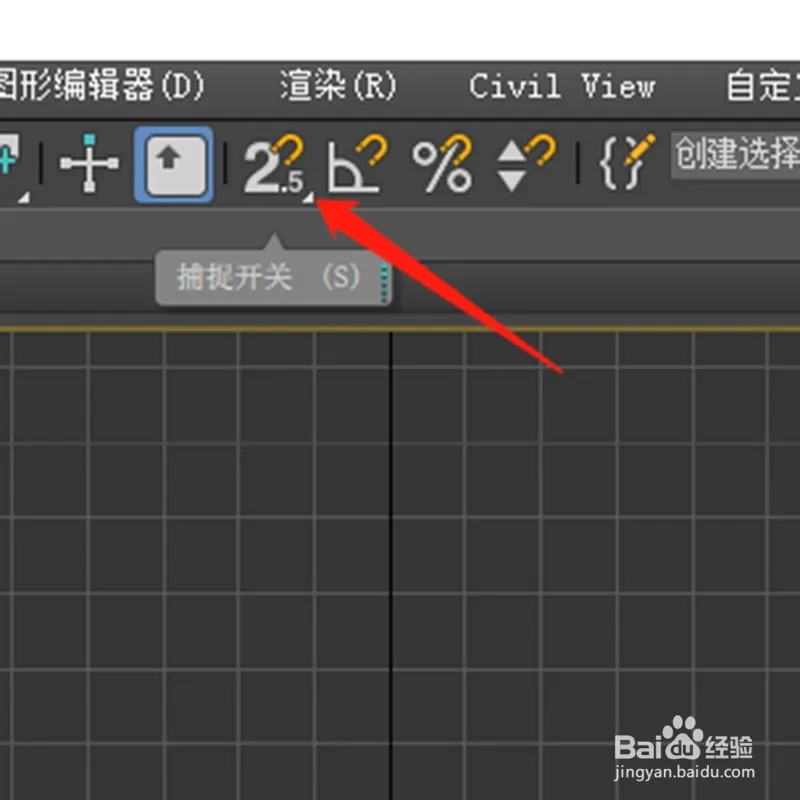3dmax摄像机视角如何调整(3dmax摄像机视角调整移轴)优质
3dmax中打摄像机是一项必不可少的技能。在动画。模型都有运用。而且摄像机打的好。也是非常重要的。3dmax摄像机视角如何调整。这里就为大家带来详细的解析。第一步。打开3dmax并导入一个模型。我们以伊丽莎白号为例子。
 第二步。观察模型在哪个角度加摄像机比较好。渲染出来的图最好看。
第二步。观察模型在哪个角度加摄像机比较好。渲染出来的图最好看。
 第三步。角度找好后。就可以添加摄像机。如图所示。点击标识“摄像机”。在点击下面菜单栏里的“目标”(英文版的是Target)。
第三步。角度找好后。就可以添加摄像机。如图所示。点击标识“摄像机”。在点击下面菜单栏里的“目标”(英文版的是Target)。
 第四步。将窗口切换到“顶视图”。
第四步。将窗口切换到“顶视图”。
 第五步。用鼠标点击绘画栏空白的地方。并拖出“摄像机”。
第五步。用鼠标点击绘画栏空白的地方。并拖出“摄像机”。
 第六步。按“C”键。就会出来摄像机的视角。看这个图。很明显的拍摄的非常不好。这里我们就要开始调整摄像头的角度。
第六步。按“C”键。就会出来摄像机的视角。看这个图。很明显的拍摄的非常不好。这里我们就要开始调整摄像头的角度。
 第七部。压一下“shift+f”键。这个图是表示渲染出图的范围。他是什么样。渲染出来就是什么样。
第七部。压一下“shift+f”键。这个图是表示渲染出图的范围。他是什么样。渲染出来就是什么样。
 第八步。压“F10”。打开“渲染设置面板”。圈出来的两排数值。就可以调整视窗大小。
第八步。压“F10”。打开“渲染设置面板”。圈出来的两排数值。就可以调整视窗大小。

更多精选教程文章推荐
以上是由资深渲染大师 小渲 整理编辑的,如果觉得对你有帮助,可以收藏或分享给身边的人
本文标题:3dmax摄像机视角如何调整(3dmax摄像机视角调整移轴)
本文地址:http://www.hszkedu.com/9408.html ,转载请注明来源:云渲染教程网
友情提示:本站内容均为网友发布,并不代表本站立场,如果本站的信息无意侵犯了您的版权,请联系我们及时处理,分享目的仅供大家学习与参考,不代表云渲染农场的立场!
本文地址:http://www.hszkedu.com/9408.html ,转载请注明来源:云渲染教程网
友情提示:本站内容均为网友发布,并不代表本站立场,如果本站的信息无意侵犯了您的版权,请联系我们及时处理,分享目的仅供大家学习与参考,不代表云渲染农场的立场!